
Índice:
- Autor John Day [email protected].
- Public 2024-01-30 11:34.
- Última modificação 2025-01-23 15:03.
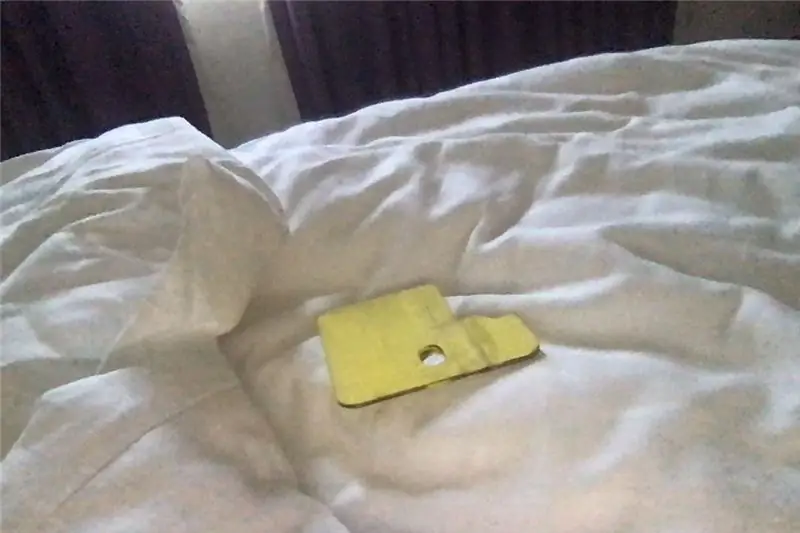
Com este tutorial, vogliamo spiegare como migliorare a plotter verticale che trovi qui using the baord programmabile Drivemall.
Este tutorial é valido se utilizar o Arduino e se utilizar o Drivemall Board.
Se não abbiamo il drivermall possiamo usar arduino, posso seguir o link para o sviluppo del Drivermall
A vantagem de preferir o Drivemall alla classica Scheda Arduino é o quello di ridurre la complessità delle connessioni portando e uma configuração mais ordinato. Tuttavia, este é opcional: todos os resultados são válidos com o agendamento do arduino, um breadboard e um jumper abbastanza duplo para os colégios.
Il progetto mira a promuovere una forma di educazione informale venha mezzo per favorire l'inclusione sociale dei giovani, l'istruzione informale venha si può trovare all'interno dei makerpace.
Este tutorial riflette solo os pareceres degli autori e la Commissione Europea non può essere ritenuta responsabile per qualsiasi use che possa essere fatto delle informazioni in esso contenute.
Etapa 1: Introdução
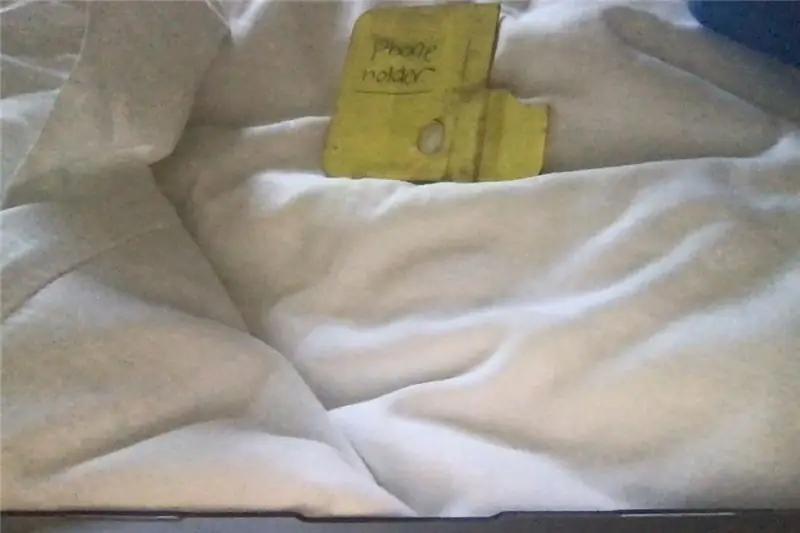
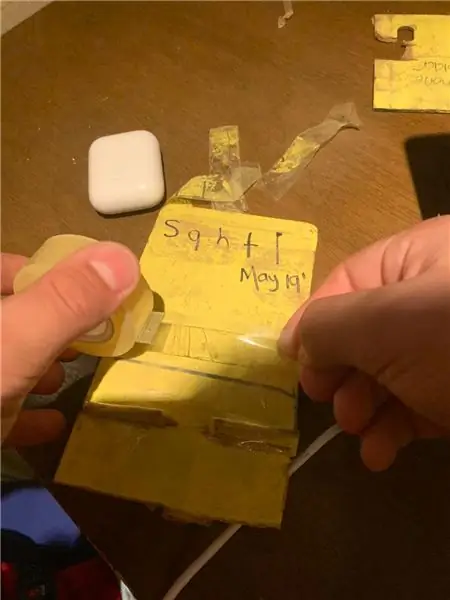
Rimuoviamo il motorshield Adafruit porque o programa Drivemall integra todos um bordo.
Além disso, grazie alla scheda Drivemall, puoi scegliere diversi tipi di driver di diversa qualità. La diffenza tra questi driver é apprezzata sul risultato finale in termini di meno imperfezioni sull'immagine.
Etapa 2: Di Cosa Abbiamo Bisogno
Lista della spesa:
- 2 cavi motore - Materiale del plotter verticale (collegamento all'istruzione digijeunes.) - Drivemall (di novo, collegamento all'istruzione drivemall) - cavo USB - 2 Driver A4988
Etapa 3: Come Sostituire L'hardware
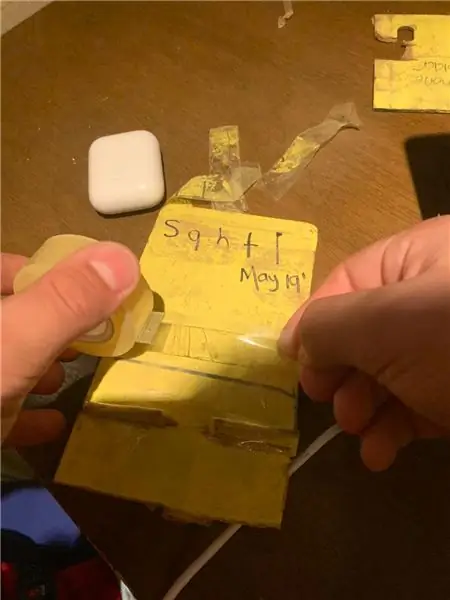
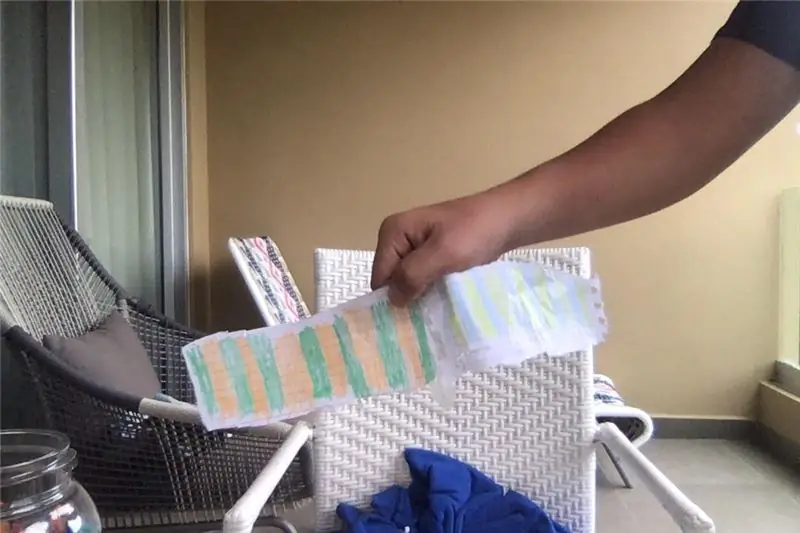
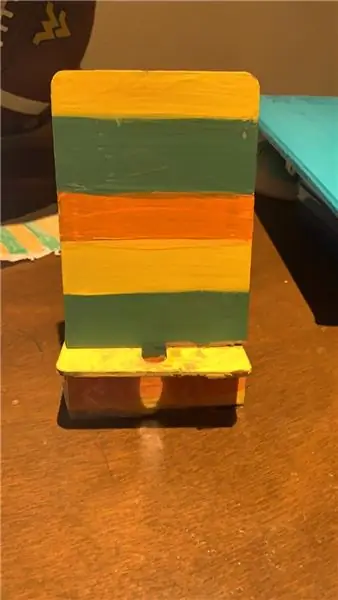

Dobbiamo rimuover o controlador Arduino Uno e o baule Adafruit Motor Shield V2 para configurar com o Drivem e devido driver motor de passo
Per fare ciò, colleghiamo i driver Stepper nel connettore J17 J24 (vedi figura 1) d'altra parte, presta atenção alla direzione dei pin (vedi figura 2, 3)
Para o colegamento com o motor, prestare atenção a todos os passos do motor passo-passo para que o colegamento de um colegamento errato possa ajudar a auxiliar o condutor. O driver A4988 tem o pino do motor na sequência 1B 1A 2A 2B. (Vedi figura 4)
Il servo é collegato ai pin VDD GND e A3
Etapa 4: Firmware


Agora é o tempo do programa!
Este é um conjunto de dados diferente no firmware por meio do cronograma Adafruit Motor Shield V2 é controlado até o barramento SPI, a outra parte do Drivemall utiliza o driver Step (A4988) com o devido PIn STEP em PWM e Dir para a direção
Pertanto, é necessário inviare le istruzioni corrette ai conducenti che si prenderanno cura delle fasi di rotazione dei motori.
Qui puoi trovare il firmware attahced
Etapa 5: Disegno



OK, tutto dovrebbe essere stato fatto. Ora possiamo disegnare uno schizzo!
Por utilizar o plotter utilizziamo Elaboração impostando as dimensões do plotter e l'aria di lavoro em Setap e em particular o número de passi por giro e i milimetri percorsi dalla punta per giro.
Andiamo su Input, fai clic su definir Home e andiamo a caricare l'immagine usando load vector.
Para melhorar a precisão do plotter possiamo ridurre la velocità e l'accelerazione.
Etapa 6: Conclusãoi

L'utilizzo di driver stepper esterni permette di renderli intercambiabili con altri tipi di driver che permettono di avere precisão maggiore riducendo anche il rumore dei motori esempio è il tmc2208
Recomendado:
Plotadora vertical com Drivemall: 6 etapas

Plotadora vertical com Drivemall: Com este tutorial queremos explicar como melhorar a plotadora vertical que você encontra aqui usando o Drivemall programável baord. Se não tivermos o drivermall podemos usar o arduino, mas abaixo o link para o desenvolvimento do Drivemall .O advan
Creazione Della Drivemall Board: 5 etapas

Creazione Della Drivemall Board: Neste tutorial, você deve verificar os seus fundamentos para a criação de uma placa Arduino customizada. Eu uso o software KiCad para a criação da placa e oIDE Arduino para a criação e o mapeamento de firmware para a placa
Desenvolvimento da placa Drivemall: 5 etapas

Desenvolvimento da placa Drivemall: Neste tutorial, veremos as etapas básicas para criar uma placa Arduino personalizada. Os softwares usados são KiCad para o design da placa e o Arduino IDE para a criação e carregamento de firmware para a placa
Controlo Motore Stepper Con Drivemall: 5 etapas
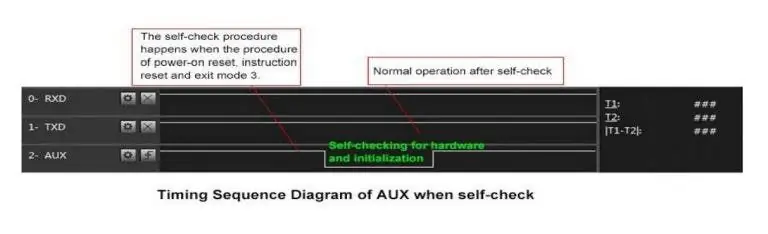
Controlar Motore Stepper Con Drivemall: Controlar um motor Stepper com uma placa ArduinoQuesto tutorial é valido se você usar o Drivemall Board, seguindo o link para a realização do Drivermall
Plotter Vertical Con Arduino: 7 etapas

Plotter Vertical com Arduino: Dibuja as quieras e superficie lisa, com um Plotter Vertical controlado por Arduino
